Android용 Places SDK의 자동 완성 서비스는 사용자 검색어에 대한 응답으로 장소 예상 검색어를 반환합니다. 사용자가 입력하면 자동 완성 서비스가 비즈니스, 주소, Plus Code, 관심 장소와 같은 장소에 대한 추천을 반환합니다.
다음과 같은 방식으로 자동완성을 앱에 추가할 수 있습니다.
- 자동 완성 위젯을 추가하여 개발 시간을 절감하고 일관된 사용자 경험을 보장합니다.
- 프로그래매틱 방식으로 장소 예측을 가져와 맞춤 사용자 환경을 만드세요.
자동 완성 위젯 추가
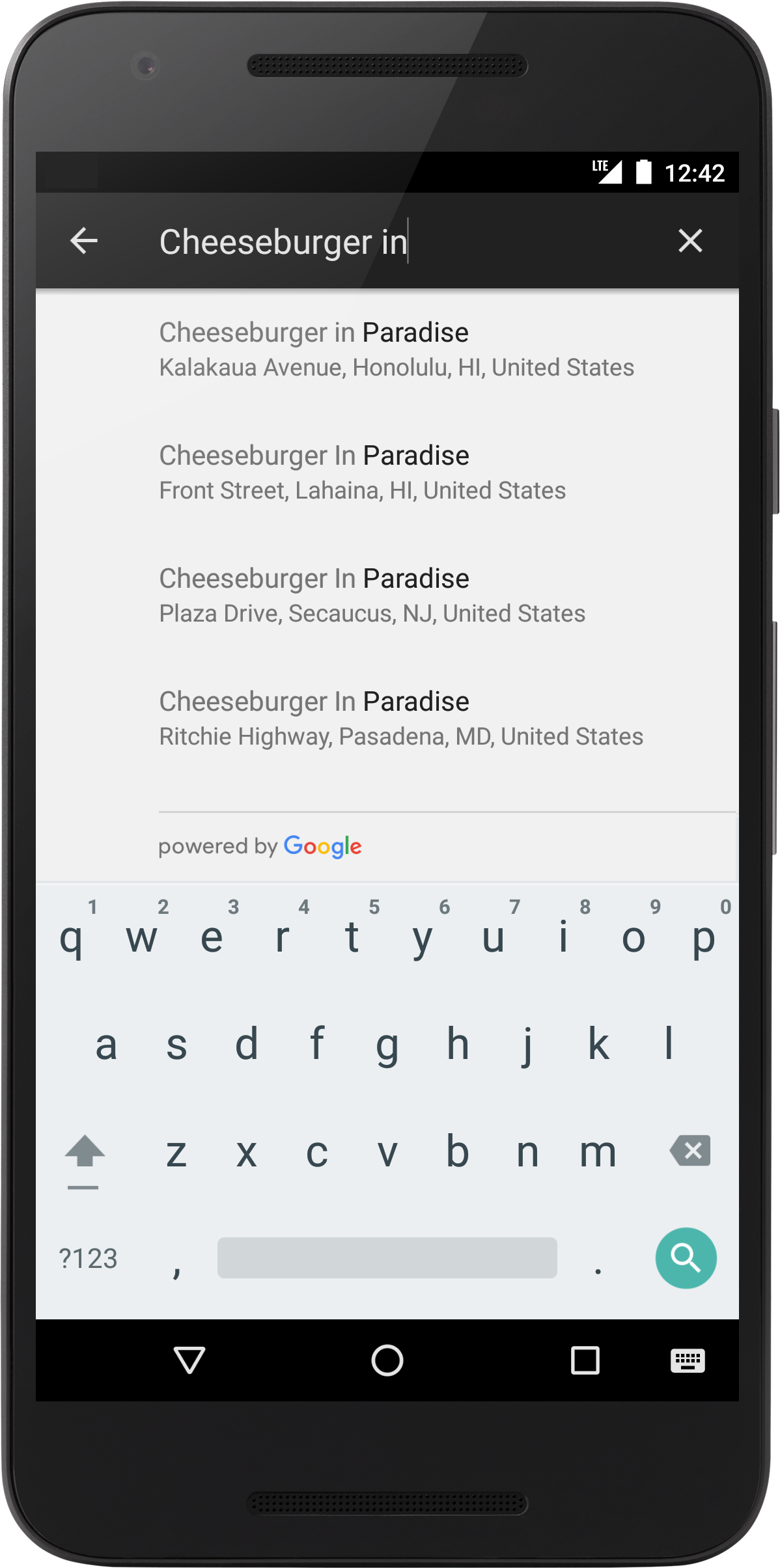
자동 완성 위젯은 자동 완성 기능이 내장된 검색 대화상자입니다. 사용자가 검색어를 입력하면 위젯에 선택할 수 있는 예상 장소 목록이 표시됩니다. 사용자가 선택하면 Place 인스턴스가 반환되며, 앱에서 이를 사용하여 선택한 장소에 관한 세부정보를 가져올 수 있습니다.
자동완성 위젯을 앱에 추가하기 위한 두 가지 옵션이 있습니다.
옵션 1: AutocompleteSupportFragment 삽입
앱에 AutocompleteSupportFragment를 추가하려면 다음 단계를 따르세요.
- 활동의 XML 레이아웃에 프래그먼트를 추가합니다.
- 활동이나 프래그먼트에 리스너를 추가합니다.
활동에 AutocompleteSupportFragment 추가
활동에 AutocompleteSupportFragment를 추가하려면 XML 레이아웃에 새 프래그먼트를 추가하세요. 예를 들면 다음과 같습니다.
<fragment android:id="@+id/autocomplete_fragment"
android:layout_width="match_parent"
android:layout_height="wrap_content"
android:name="com.google.android.libraries.places.widget.AutocompleteSupportFragment"
/>
- 기본적으로, 프래그먼트에는 테두리나 배경이 없습니다. 일관된 시각적 모양을 제공하려면 CardView와 같은 다른 레이아웃 요소 내에 프래그먼트를 중첩합니다.
- 자동 완성 프래그먼트를 사용하고
onActivityResult를 재정의해야 하는 경우super.onActivityResult를 호출해야 합니다. 그렇지 않으면 프래그먼트가 제대로 작동하지 않습니다.
활동에 PlaceSelectionListener 추가
PlaceSelectionListener는 사용자 선택에 대한 응답으로 장소를 반환하는 작업을 처리합니다. 다음 코드는 프래그먼트에 대한 참조를 만들고 리스너를 AutocompleteSupportFragment에 추가하는 것을 보여줍니다.
Kotlin
// Initialize the AutocompleteSupportFragment. val autocompleteFragment = supportFragmentManager.findFragmentById(R.id.autocomplete_fragment) as AutocompleteSupportFragment // Specify the types of place data to return. autocompleteFragment.setPlaceFields(listOf(Place.Field.ID, Place.Field.DISPLAY_NAME)) // Set up a PlaceSelectionListener to handle the response. autocompleteFragment.setOnPlaceSelectedListener(object : PlaceSelectionListener { override fun onPlaceSelected(place: Place) { binding.autocompleteResult.text = getString( R.string.place_selection, place.displayName, place.id, place.formattedAddress ) Log.i(TAG, "Place: ${place.displayName}, ${place.id}") } override fun onError(status: Status) { binding.autocompleteResult.text = getString(R.string.an_error_occurred, status) Log.i(TAG, "An error occurred: $status") } })
자바
// Initialize the AutocompleteSupportFragment. AutocompleteSupportFragment autocompleteFragment = (AutocompleteSupportFragment) getSupportFragmentManager().findFragmentById(R.id.autocomplete_fragment); // Specify the types of place data to return. assert autocompleteFragment != null; autocompleteFragment.setPlaceFields(Arrays.asList(Place.Field.ID, Place.Field.DISPLAY_NAME, Place.Field.FORMATTED_ADDRESS)); // Set up a PlaceSelectionListener to handle the response. autocompleteFragment.setOnPlaceSelectedListener(new PlaceSelectionListener() { @Override public void onPlaceSelected(@NonNull Place place) { binding.autocompleteResult.setText( getString( R.string.place_selection, place.getDisplayName(), place.getId(), place.getFormattedAddress() ) ); Log.i(TAG, "Place: " + place.getDisplayName() + ", " + place.getId()); } @Override public void onError(@NonNull Status status) { binding.autocompleteResult.setText(getString(R.string.an_error_occurred, status)); Log.e(TAG, "An error occurred: " + status); } });
옵션 2: 인텐트를 사용하여 자동 완성 활동 실행
앱이 다른 탐색 흐름을 사용하도록 하려면 (예: 검색 필드가 아닌 아이콘에서 자동 완성 환경을 트리거) 앱이 인텐트를 사용하여 자동 완성을 실행할 수 있습니다.
인텐트를 사용하여 자동완성 위젯을 실행하려면, 다음 단계를 따르세요.
Autocomplete.IntentBuilder를 사용하여 원하는Autocomplete모드를 전달하는 인텐트를 만듭니다.- 인텐트를 실행하고 결과에서 사용자가 선택한 장소 예측을 처리하는 데 사용할 수 있는 활동 결과 런처
registerForActivityResult를 정의합니다.
자동 완성 인텐트 만들기
아래 예에서는 Autocomplete.IntentBuilder를 사용하여 자동 완성 위젯을 인텐트로 실행하는 인텐트를 만듭니다.
Kotlin
// Set the fields to specify which types of place data to // return after the user has made a selection. val fields = listOf(Place.Field.ID, Place.Field.DISPLAY_NAME, Place.Field.FORMATTED_ADDRESS) val intent = Autocomplete.IntentBuilder(AutocompleteActivityMode.FULLSCREEN, fields) .setTypesFilter(listOf(PlaceTypes.ESTABLISHMENT)) .build(this) startAutocomplete.launch(intent)
자바
// Set the fields to specify which types of place data to // return after the user has made a selection. List<Place.Field> fields = Arrays.asList(Place.Field.ID, Place.Field.DISPLAY_NAME, Place.Field.FORMATTED_ADDRESS); // Start the autocomplete intent. Intent intent = new Autocomplete.IntentBuilder(AutocompleteActivityMode.FULLSCREEN, fields) .setTypesFilter(List.of(PlaceTypes.ESTABLISHMENT)) .build(this); startAutocomplete.launch(intent);
인텐트를 사용하여 자동 완성 위젯을 실행할 때 오버레이 또는 전체 화면 표시 모드 중에서 선택할 수 있습니다. 다음 스크린샷은 각 디스플레이 모드를 보여줍니다.
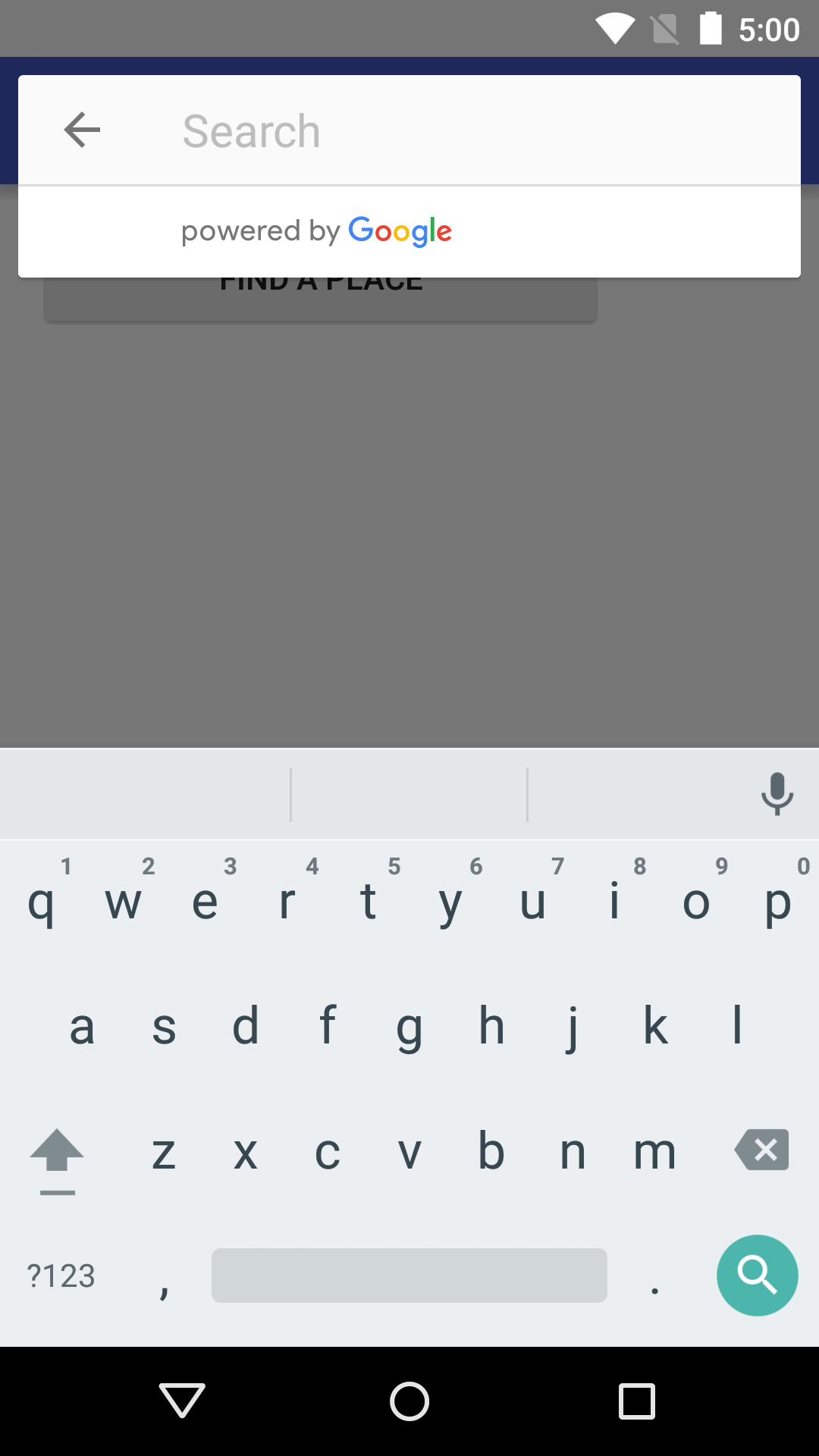
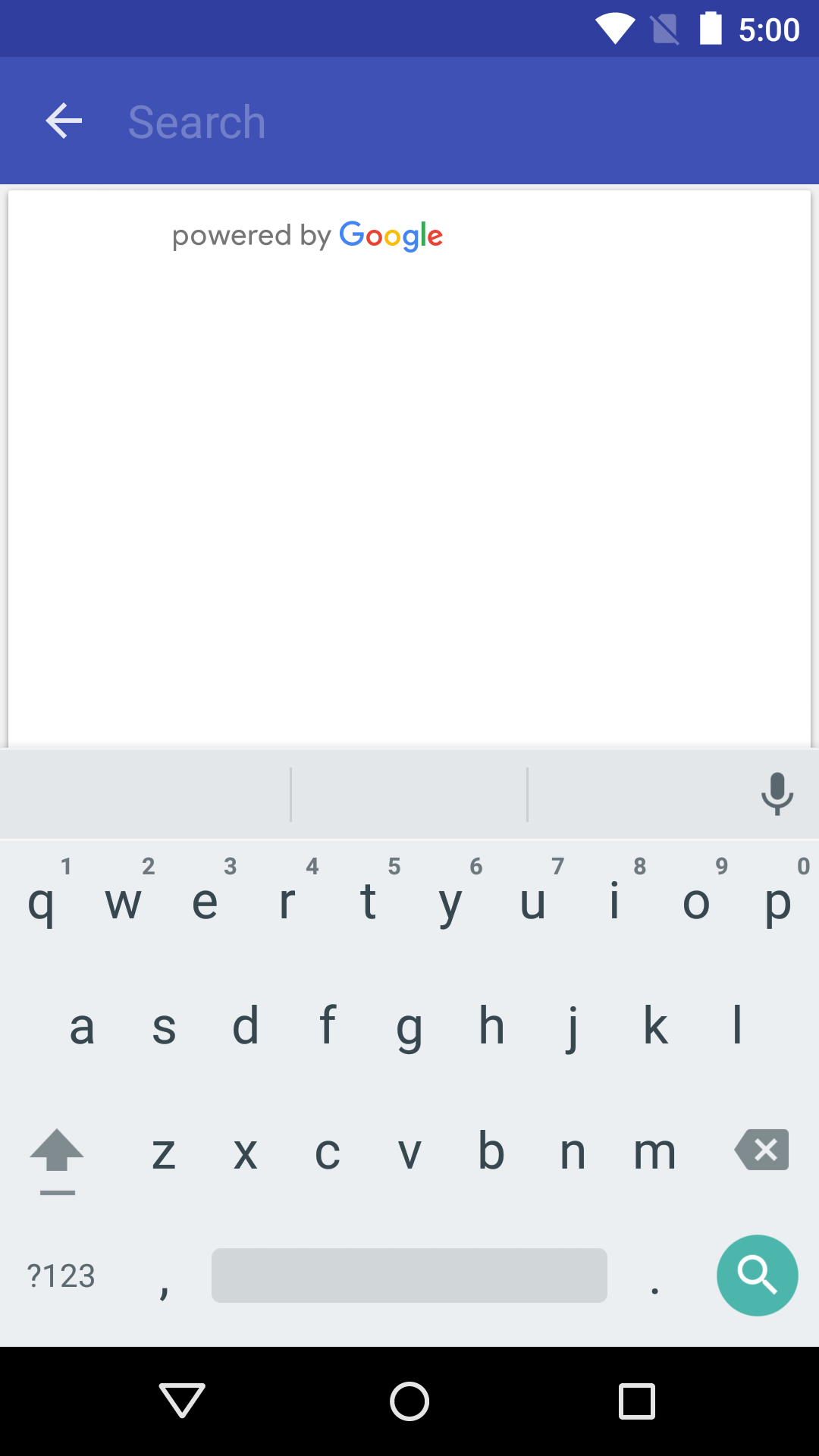
인텐트 결과에 콜백 등록
사용자가 장소를 선택했을 때 알림을 받으려면 다음 예와 같이 활동을 실행하고 결과도 처리하는 registerForActivityResult() 런처를 정의합니다. 사용자가 예상 목록에서 선택했다면 결과 객체에 포함된 인텐트에서 전송됩니다. 인텐트는 Autocomplete.IntentBuilder로 빌드되었기 때문에 메서드 Autocomplete.getPlaceFromIntent()가 인텐트에서 Place 객체를 추출할 수 있습니다.
Kotlin
private val startAutocomplete = registerForActivityResult(ActivityResultContracts.StartActivityForResult()) { result: ActivityResult -> if (result.resultCode == RESULT_OK) { val intent = result.data if (intent != null) { val place = Autocomplete.getPlaceFromIntent(intent) binding.autocompleteResult.text = getString( R.string.place_selection, place.displayName, place.id, place.formattedAddress) Log.i( TAG, "Place: ${place.displayName}, ${place.id}" ) } } else if (result.resultCode == RESULT_CANCELED) { // The user canceled the operation. binding.autocompleteResult.setText(R.string.user_canceled_autocomplete) Log.i(TAG, "User canceled autocomplete") } }
자바
private final ActivityResultLauncher<Intent> startAutocomplete = registerForActivityResult( new ActivityResultContracts.StartActivityForResult(), result -> { if (result.getResultCode() == Activity.RESULT_OK) { Intent intent = result.getData(); if (intent != null) { Place place = Autocomplete.getPlaceFromIntent(intent); binding.autocompleteResult.setText( getString( R.string.place_selection, place.getDisplayName(), place.getId(), place.getFormattedAddress() ) ); Log.i(TAG, "Place: " + place.getDisplayName() + ", " + place.getId()); } } else if (result.getResultCode() == Activity.RESULT_CANCELED) { // The user canceled the operation. binding.autocompleteResult.setText(R.string.user_canceled_autocomplete); Log.i(TAG, "User canceled autocomplete"); } });
프로그래매틱 방식으로 장소 예측 가져오기
자동 완성 위젯에서 제공하는 UI 대신 맞춤 검색 UI를 만들 수 있습니다. 이렇게 하려면 앱이 프로그래매틱 방식으로 장소 예측을 가져와야 합니다. 앱은 다음 매개변수가 있는 FindAutocompletePredictionsRequest 객체를 전달하여 PlacesClient.findAutocompletePredictions()를 호출하여 자동 완성 API에서 예측된 장소 이름 또는 주소 목록을 가져올 수 있습니다.
- 필수: 사용자가 입력한 텍스트가 포함된
query문자열입니다. - 권장:
AutocompleteSessionToken. 사용자 검색의 쿼리 및 선택 단계를 결제 목적의 개별 세션으로 그룹화합니다. 세션은 사용자가 쿼리를 입력하기 시작하면 시작되고 장소를 선택하면 종료됩니다. - 권장: 결과를 지정된 지역으로 제한하기 위해 위도 및 경도 경계를 지정하는
RectangularBounds객체입니다. - 선택사항: 결과를 제한할 국가를 나타내는 하나 이상의 두 글자 국가 코드 (ISO 3166-1 Alpha-2)입니다.
선택사항:
TypeFilter. 이를 사용하여 결과를 지정된 장소 유형으로 제한할 수 있습니다. 지원되는 장소 유형은 다음과 같습니다.TypeFilter.GEOCODE- 비즈니스 대신 지오코딩 결과만 반환합니다. 지정된 위치가 명확하지 않은 경우 이 요청을 사용하여 결과를 구분합니다.TypeFilter.ADDRESS- 정확한 주소가 있는 자동 완성 결과만 반환합니다. 사용자가 완전히 지정된 주소를 찾고 있다는 사실을 알고 있는 경우 이 유형을 사용합니다.TypeFilter.ESTABLISHMENT- 비즈니스인 장소만 반환합니다.TypeFilter.REGIONS- 다음 유형 중 하나와 일치하는 장소만 반환합니다.LOCALITYSUBLOCALITYPOSTAL_CODECOUNTRYADMINISTRATIVE_AREA_LEVEL_1ADMINISTRATIVE_AREA_LEVEL_2TypeFilter.CITIES–LOCALITY또는ADMINISTRATIVE_AREA_LEVEL_3와 일치하는 결과만 반환합니다.
선택사항: 요청의 출처 위치를 지정하는
LatLng입니다.setOrigin()을 호출하면 서비스는 응답의 각 자동 완성 예측에 대해 지정된 원점으로부터의 거리 (distanceMeters)를 미터 단위로 반환합니다.
장소 유형에 대한 자세한 내용은 장소 유형 가이드를 참고하세요.
아래 예는 PlacesClient.findAutocompletePredictions()에 대한 전체 호출을 보여줍니다.
Kotlin
// Create a new token for the autocomplete session. Pass this to FindAutocompletePredictionsRequest, // and once again when the user makes a selection (for example when calling fetchPlace()). val token = AutocompleteSessionToken.newInstance() // Create a RectangularBounds object. val bounds = RectangularBounds.newInstance( LatLng(-33.880490, 151.184363), LatLng(-33.858754, 151.229596) ) // Use the builder to create a FindAutocompletePredictionsRequest. val request = FindAutocompletePredictionsRequest.builder() // Call either setLocationBias() OR setLocationRestriction(). .setLocationBias(bounds) //.setLocationRestriction(bounds) .setOrigin(LatLng(-33.8749937, 151.2041382)) .setCountries("AU", "NZ") .setTypesFilter(listOf(PlaceTypes.ESTABLISHMENT)) .setSessionToken(token) .setQuery(query) .build() placesClient.findAutocompletePredictions(request) .addOnSuccessListener { response: FindAutocompletePredictionsResponse -> val builder = StringBuilder() for (prediction in response.autocompletePredictions) { builder.append(prediction.getPrimaryText(null).toString()).append("\n") Log.i(TAG, prediction.placeId) Log.i(TAG, prediction.getPrimaryText(null).toString()) } binding.autocompleteResult.text = builder.toString() }.addOnFailureListener { exception: Exception? -> if (exception is ApiException) { Log.e(TAG, "Place not found: ${exception.statusCode}") binding.autocompleteResult.text = getString(R.string.place_not_found, exception.message) } }
자바
// Create a new token for the autocomplete session. Pass this to FindAutocompletePredictionsRequest, // and once again when the user makes a selection (for example when calling fetchPlace()). AutocompleteSessionToken token = AutocompleteSessionToken.newInstance(); // Create a RectangularBounds object. RectangularBounds bounds = RectangularBounds.newInstance( new LatLng(-33.880490, 151.184363), new LatLng(-33.858754, 151.229596)); // Use the builder to create a FindAutocompletePredictionsRequest. FindAutocompletePredictionsRequest request = FindAutocompletePredictionsRequest.builder() // Call either setLocationBias() OR setLocationRestriction(). .setLocationBias(bounds) //.setLocationRestriction(bounds) .setOrigin(new LatLng(-33.8749937, 151.2041382)) .setCountries("AU", "NZ") .setTypesFilter(List.of(PlaceTypes.ESTABLISHMENT)) .setSessionToken(token) .setQuery(query) .build(); placesClient.findAutocompletePredictions(request).addOnSuccessListener((response) -> { StringBuilder builder = new StringBuilder(); for (AutocompletePrediction prediction : response.getAutocompletePredictions()) { builder.append(prediction.getPrimaryText(null).toString()).append("\n"); Log.i(TAG, prediction.getPlaceId()); Log.i(TAG, prediction.getPrimaryText(null).toString()); } binding.autocompleteResult.setText(builder.toString()); }).addOnFailureListener((exception) -> { if (exception instanceof ApiException apiException) { Log.e(TAG, "Place not found: " + apiException.getStatusCode()); binding.autocompleteResult.setText(getString(R.string.place_not_found, apiException.getMessage())); } });
API는
Task에서 FindAutocompletePredictionsResponse를 반환합니다. FindAutocompletePredictionsResponse에는 예측된 장소를 나타내는 AutocompletePrediction 객체 목록이 포함됩니다. 쿼리 및 필터 기준에 해당하는 알려진 장소가 없으면 목록이 비어 있을 수 있습니다.
예측된 각 장소에 대해 다음 메서드를 호출하여 장소 세부정보를 가져올 수 있습니다.
getFullText(CharacterStyle)은 장소 설명의 전체 텍스트를 반환합니다. 기본 텍스트와 보조 텍스트의 조합입니다. 예: '에펠탑, 아나톨 프랑스 거리, 파리, 프랑스' 또한 이 메서드를 사용하면CharacterStyle을 사용하여 검색과 일치하는 설명 섹션을 원하는 스타일로 강조 표시할 수 있습니다.CharacterStyle파라미터는 선택사항입니다. 강조 표시가 필요하지 않으면 null로 설정합니다.getPrimaryText(CharacterStyle)은 장소를 설명하는 기본 텍스트를 반환합니다. 일반적으로 장소의 이름입니다. 예: '에펠탑', '피트 스트리트 123번지'getSecondaryText(CharacterStyle)은 장소 설명의 보조 텍스트를 반환합니다. 이는 자동 완성 예측을 표시할 때 두 번째 줄로 유용합니다. 예: 'Avenue Anatole France, Paris, France', 'Sydney, New South Wales'getPlaceId()은 예측된 장소의 장소 ID를 반환합니다. 장소 ID는 장소를 고유하게 나타내는 텍스트 식별자이며, 이를 사용하여 나중에Place객체를 다시 가져올 수 있습니다. Android용 Places SDK의 장소 ID에 대한 자세한 내용은 장소 세부정보를 참고하세요. 장소 ID에 대한 일반 정보는 장소 ID 개요를 참고하세요.getPlaceTypes()는 이 장소와 연결된 장소 유형 목록을 반환합니다.getDistanceMeters()은 이 장소와 요청에 지정된 원점 사이의 직선 거리를 미터 단위로 반환합니다.
세션 토큰
세션 토큰은 사용자 자동 완성 검색의 쿼리 및 선택 단계를 결제 목적의 개별 세션으로 그룹화합니다. 세션은 사용자가 쿼리를 입력하기 시작하면 시작되고 장소를 선택하면 종료됩니다. 세션마다 여러 개의 쿼리가 포함될 수 있으며 하나의 장소가 선택됩니다. 세션이 종료되면 토큰이 더 이상 유효하지 않습니다. 앱에서 각 세션에 대해 새 토큰을 생성해야 합니다. 모든 프로그래매틱 자동 완성 세션에 세션 토큰을 사용하는 것이 좋습니다 (프래그먼트를 삽입하거나 인텐트를 사용하여 자동 완성을 실행하면 API에서 자동으로 처리함).
Android용 Places SDK는 AutocompleteSessionToken를 사용하여 각 세션을 식별합니다. 앱은 새 세션을 시작할 때마다 새 세션 토큰을 전달한 다음, 후속 fetchPlace() 호출에서 동일한 토큰을 장소 ID와 함께 전달하여 사용자가 선택한 장소의 장소 세부정보를 가져와야 합니다.
자동 완성 결과 제한
자동 완성 결과를 특정 지리적 지역으로 제한하거나 결과를 하나 이상의 장소 유형 또는 최대 5개 국가로 필터링할 수 있습니다. 이러한 제약 조건을 자동 완성 활동, AutocompleteSupportFragment, 프로그래매틱 자동 완성 API에 적용할 수 있습니다.
결과를 제한하려면 다음 단계를 따르세요.
- 정의된 지역 내 결과를 선호하려면
setLocationBias()를 호출하세요(정의된 지역 외부의 결과가 반환될 수도 있음). - 정의된 지역 내의 결과만 표시하려면
setLocationRestriction()를 호출하세요 (정의된 지역 내의 결과만 반환됨). - 특정 장소 유형을 준수하는 결과만 반환하려면
setTypesFilter()를 호출하세요 (예:TypeFilter.ADDRESS를 지정하면 정확한 주소가 있는 결과만 반환됨). - 최대 5개의 지정된 국가 내의 결과만 반환하려면
setCountries()를 호출합니다. 국가는 2자리 ISO 3166-1 Alpha-2 호환 국가 코드로 전달해야 합니다.
특정 지역에 편중된 결과
자동 완성 결과를 특정 지리적 지역으로 편향시키려면 setLocationBias()를 호출하여 RectangularBounds를 전달합니다.
다음 코드 예는 프래그먼트 인스턴스에서 setLocationBias()을 호출하여 자동 완성 추천을 오스트레일리아 시드니 지역으로 편향시키는 방법을 보여줍니다.
Kotlin
autocompleteFragment.setLocationBias(bounds)
자바
autocompleteFragment.setLocationBias( RectangularBounds.newInstance( new LatLng(-33.880490, 151.184363), new LatLng(-33.858754, 151.229596) ) );
결과를 특정 지역으로 제한
자동 완성 결과를 특정 지리적 지역으로 제한하려면 setLocationRestriction()를 호출하여 RectangularBounds를 전달하세요.
다음 코드 예는 프래그먼트 인스턴스에서 setLocationRestriction()을 호출하여 자동 완성 추천을 오스트레일리아 시드니 지역으로 편향시키는 방법을 보여줍니다.
Kotlin
autocompleteFragment.setLocationRestriction(bounds)
자바
autocompleteFragment.setLocationRestriction( RectangularBounds.newInstance( new LatLng(-33.880490, 151.184363), new LatLng(-33.858754, 151.229596) ) );
참고: 이 제한은 경로 전체에만 적용됩니다. 위치 제한 외부에 있는 종합적인 결과는 위치 제한과 겹치는 경로를 기반으로 반환될 수도 있습니다.
장소 유형 또는 유형 컬렉션으로 결과 필터링
자동 완성 요청의 결과를 특정 장소 유형만 반환하도록 제한할 수 있습니다. 장소 유형의 표 1, 2, 3에 나열된 장소 유형 또는 유형 모음을 사용하여 필터를 지정합니다. 아무것도 지정하지 않으면 모든 유형이 반환됩니다.
자동 완성 결과를 필터링하려면 setTypesFilter()를 호출하여 필터를 설정합니다.
유형 또는 유형 컬렉션 필터를 지정하려면 다음 단계를 따르세요.
setTypesFilter()를 호출하고 장소 유형에 표시된 표 1과 표 2에서 최대 5개의 type 값을 지정합니다. 유형 값은 PlaceTypes의 상수로 정의됩니다.setTypesFilter()를 호출하고 장소 유형에 표시된 표 3에서 유형 모음을 지정합니다. 컬렉션 값은 PlaceTypes의 상수로 정의됩니다.이 요청에서는 표 3의 단일 유형만 허용됩니다. 표 3의 값을 지정하는 경우 표 1이나 표 2의 값은 지정할 수 없습니다. 이 경우 오류가 발생합니다.
다음 코드 예시에서는 AutocompleteSupportFragment에서 setTypesFilter()를 호출하고 여러 유형 값을 지정합니다.
Kotlin
autocompleteFragment.setTypesFilter(listOf("landmark", "restaurant", "store"))
자바
autocompleteFragment.setTypesFilter(List.of("landmark", "restaurant", "store"));
다음 코드 예시는 AutocompleteSupportFragment에서 setTypesFilter()를 호출하여 유형 컬렉션을 지정하여 정확한 주소가 있는 결과만 반환하는 필터를 설정하는 방법을 보여줍니다.
Kotlin
autocompleteFragment.setTypesFilter(listOf(PlaceTypes.ADDRESS))
자바
autocompleteFragment.setTypesFilter(List.of(PlaceTypes.ESTABLISHMENT));
다음 코드 예시는 IntentBuilder에서 setTypesFilter()를 호출하여 유형 컬렉션을 지정하여 정확한 주소가 있는 결과만 반환하는 필터를 설정하는 방법을 보여줍니다.
Kotlin
val intent = Autocomplete.IntentBuilder(AutocompleteActivityMode.FULLSCREEN, fields) .setTypesFilter(listOf(PlaceTypes.ESTABLISHMENT)) .build(this)
자바
Intent intent = new Autocomplete.IntentBuilder(AutocompleteActivityMode.FULLSCREEN, fields) .setTypesFilter(List.of(PlaceTypes.ESTABLISHMENT)) .build(this);
국가별로 결과 필터링
자동 완성 결과를 최대 5개 국가로 필터링하려면 setCountries()를 호출하여 국가 코드를 설정하세요.
그런 다음, 필터를 프래그먼트나 인텐트에 전달합니다. 국가는 2자리 ISO 3166-1 Alpha-2 호환 국가 코드로 전달해야 합니다.
다음 코드 예시는 AutocompleteSupportFragment에서 setCountries()을 호출하여 지정된 국가 내의 결과만 반환하는 필터를 설정하는 방법을 보여줍니다.
Kotlin
autocompleteFragment.setCountries("AU", "NZ")
자바
autocompleteFragment.setCountries("AU", "NZ");
사용량 한도
Android용 Places SDK를 비롯한 Places API 사용량이 더 이상 일일 최대 요청 수 (QPD)로 제한되지 않습니다. 단, 다음과 같은 사용량 한도는 계속 적용됩니다.
- 비율 제한은 6,000 QPM (분당 요청수)입니다. 동일한 프로젝트의 사용자 인증 정보를 사용하는 모든 애플리케이션의 클라이언트 측 요청과 서버 측 요청의 합계로 계산됩니다.
앱에 특성 표시
- 앱에서 자동 완성 서비스를 프로그래매틱 방식으로 사용하는 경우 UI에 'Google 제공' 저작자 표시를 표시하거나 Google 브랜드 지도 내에 표시해야 합니다.
- 앱에서 자동 완성 위젯을 사용하는 경우 추가 조치가 필요하지 않습니다(필요한 저작자 표시가 기본적으로 표시됨).
- ID로 장소를 가져온 후 추가 장소 정보를 가져와 표시하는 경우 서드 파티 저작자 표시도 표시해야 합니다.
자세한 내용은 저작자 표시에 관한 문서를 참고하세요.
Place Autocomplete (기존) 최적화
이 섹션에서는 Place Autocomplete (Legacy) 서비스를 최대한 활용하는 데 도움이 되는 권장사항을 설명합니다.
다음은 일반 가이드라인입니다.
- 작동하는 사용자 인터페이스를 개발하는 가장 빠른 방법은 Maps JavaScript API 장소 자동 완성 (기존) 위젯, Android용 Places SDK 장소 자동 완성 (기존) 위젯, iOS용 Places SDK 장소 자동 완성 (기존) UI 컨트롤을 사용하는 것입니다.
- 처음부터 필수 Place Autocomplete (이전) 데이터 필드를 이해합니다.
- 위치 상세 검색 및 위치 제한 필드는 선택사항이지만 자동 완성 성능에 상당한 영향을 미칠 수 있습니다.
- API가 오류를 반환하는 경우 오류 처리를 사용하여 앱의 성능이 적절히 저하되도록 합니다.
- 선택된 항목이 없을 때 앱에서 처리하고 사용자에게 계속할 수 있는 방법을 제공하도록 합니다.
비용 최적화 권장사항
기본 비용 최적화
Place Autocomplete (레거시) 서비스 사용 비용을 최적화하려면 Place Details (레거시) 및 Place Autocomplete (레거시) 위젯에서 필드 마스크를 사용하여 필요한 Place Autocomplete (레거시) 데이터 필드만 반환하세요.
고급 비용 최적화
SKU: Autocomplete - Per Request pricing에 액세스하고 Place Details (Legacy) 대신 선택된 장소에 대한 Geocoding API 결과를 요청하려면 Place Autocomplete (Legacy)를 프로그래매틱 방식으로 구현해 보세요. Geocoding API와 연결된 요청당 가격은 다음 두 조건이 모두 충족되는 경우 세션당 (세션 기반) 가격보다 비용 효과적입니다.
- 사용자가 선택한 장소의 위도/경도 또는 주소만 필요한 경우 Geocoding API는 장소 세부정보 (기존) 호출보다 낮은 비용으로 이 정보를 제공합니다.
- 사용자가 평균 네 개 이하의 Place Autocomplete (기존) 예상 검색어 요청 내에서 자동 완성 예상 검색어를 선택하면 요청당 가격이 세션당 가격보다 비용 효과적일 수 있습니다.
애플리케이션에 선택된 예상 검색어의 주소 및 위도/경도 이외의 정보가 필요한가요?
예, 추가 세부정보가 필요합니다.
세션 기반 Place Autocomplete (이전)를 장소 세부정보 (이전)와 함께 사용
애플리케이션에 장소 이름, 비즈니스 상태, 영업시간과 같은 Place Details (기존)가 필요하므로 Place Autocomplete (기존) 구현에서는 세션 토큰(프로그래매틱 방식 또는 JavaScript, Android, iOS 위젯에 내장)을 세션별로 사용해야 하며, 요청하는 장소 데이터 필드에 따라 해당하는 Places 데이터 SKU를 사용해야 합니다.1
위젯 구현
세션 관리는
JavaScript,
Android,
또는 iOS
위젯에 자동으로 내장됩니다. 여기에는 선택된 예상 검색어에 대한 Place Autocomplete (Legacy) 요청 및 Place Details (Legacy) 요청이 모두 포함됩니다. 필요한 Place Autocomplete (레거시) 데이터 필드만 요청하도록 하려면 fields 매개변수를 지정해야 합니다.
프로그래매틱 구현
Place Autocomplete (기존) 요청에
세션 토큰을
사용합니다. 선택된 예상 검색어에 대해 장소 세부정보 (레거시)를 요청할 때 다음 매개변수를 포함합니다.
- Place Autocomplete (기존) 응답의 장소 ID
- Place Autocomplete (레거시) 요청에 사용되는 세션 토큰
- 필요한 Place Autocomplete (이전) 데이터 필드를 지정하는
fields매개변수
아니요, 주소와 위치만 필요합니다.
Place Autocomplete (레거시)의 사용 성능에 따라 Geocoding API가 장소 세부정보 (레거시)보다 애플리케이션에 비용 효과적일 수 있습니다. 모든 애플리케이션의 Place Autocomplete (Legacy) 효율성은 사용자가 입력하는 내용, 애플리케이션이 사용되는 위치, 성능 최적화 권장사항이 구현되었는지 여부에 따라 다릅니다.
다음 질문에 답변하려면 애플리케이션에서 Place Autocomplete (Legacy) 예상 검색어를 선택하기 전에 사용자가 평균적으로 입력하는 문자 수를 분석하세요.
사용자가 평균 네 개 이하의 요청에서 Place Autocomplete (Legacy) 예상 검색어를 선택하나요?
예
세션 토큰 없이 프로그래매틱 방식으로 Place Autocomplete (레거시)를 구현하고 선택한 장소 예상 검색어에 대해 Geocoding API 호출
Geocoding API는 주소 및 위도/경도 좌표를 제공합니다.
Autocomplete - Per Request를 4회 요청하고 선택된 장소 예상 검색어에 대해 Geocoding API를 호출하는 비용은 세션당 Place Autocomplete (레거시) 비용보다 저렴합니다.1
성능 권장사항을 사용하여 사용자가 훨씬 적은 수의 문자로 원하는 예상 검색어를 가져올 수 있도록 도와주세요.
아니요
세션 기반 Place Autocomplete (이전)를 장소 세부정보 (이전)와 함께 사용
사용자가 Place Autocomplete (기존) 예측을 선택하기 전에 발생할 것으로 예상되는 평균 요청 수가 세션당 가격 책정 비용을 초과하므로 Place Autocomplete (기존) 구현에서는 Place Autocomplete (기존) 요청과 연결된 Place Details (기존) 요청 모두에 대해 세션당 세션 토큰을 사용해야 합니다.
1
위젯 구현
세션 관리는
JavaScript,
Android,
또는 iOS
위젯에 자동으로 내장됩니다. 여기에는 선택된 예상 검색어에 대한 Place Autocomplete (Legacy) 요청 및 Place Details (Legacy) 요청이 모두 포함됩니다. 필요한 필드만 요청하도록 하려면 fields 매개변수를 지정해야 합니다.
프로그래매틱 구현
Place Autocomplete (기존) 요청에
세션 토큰을
사용합니다.
선택된 예상 검색어에 대해 장소 세부정보 (레거시)를 요청할 때 다음 매개변수를 포함합니다.
- Place Autocomplete (기존) 응답의 장소 ID
- Place Autocomplete (레거시) 요청에 사용되는 세션 토큰
- 주소 및 도형과 같은 기본 데이터 필드를 지정하는
fields매개변수
Place Autocomplete (Legacy) 요청 지연 고려
사용자가 처음 3~4자를 입력할 때까지 Place Autocomplete (Legacy) 요청을 지연하는 것과 같은 전략을 채택하여 애플리케이션에서 요청하는 횟수를 줄일 수 있습니다. 예를 들어 사용자가 세 번째 문자를 입력한 후에 각 문자에 대해 Place Autocomplete (Legacy) 요청을 하면 사용자가 7개의 문자를 입력한 후 Geocoding API 요청을 한 예상 검색어를 선택하는 경우 총비용은 Place Autocomplete (Legacy) Per Request 4회 + Geocoding이 됩니다.1
요청을 지연하면 평균 프로그래매틱 요청 수가 네 개 미만이 될 수 있는 경우 Geocoding API를 사용한 고성능 Place Autocomplete (기존) 구현을 위한 안내를 따르세요. 키를 입력할 때마다 예상 검색어가 표시될 것이라고 예상하는 사용자는 요청 지연을 지연 시간으로 인식할 수 있습니다.
성능 권장사항을 사용하여 사용자가 더 적은 수의 문자로 원하는 예상 검색어를 가져올 수 있도록 도와주세요.
-
비용은 Google Maps Platform 가격 목록을 참고하세요.
성능 권장사항
다음 가이드라인에서는 Place Autocomplete (기존) 성능을 최적화하는 방법을 설명합니다.
- Place Autocomplete (Legacy) 구현에 국가별 제한사항, 위치 상세 검색, (프로그래매틱 구현의 경우) 언어 환경설정을 추가합니다. 위젯은 사용자의 브라우저 또는 휴대기기에서 언어 환경설정을 선택하므로 언어 환경설정이 필요하지 않습니다.
- Place Autocomplete (기존)에 지도와 함께 제공된 경우 지도 표시 영역별로 위치를 상세 검색할 수 있습니다.
- 예상 검색어 중 원하는 결과 주소가 없어 사용자가 Place Autocomplete (Legacy) 예상 검색어 중 하나를 선택하지 않는 경우 원래 사용자 입력을 재사용하여 더 관련성 높은 결과를 얻을 수 있습니다.
- 사용자가 주소 정보만 입력할 것으로 예상되는 경우 Geocoding API 호출 시 원래 사용자 입력을 재사용합니다.
- 사용자가 이름 또는 주소로 특정 장소에 대한 쿼리를 입력할 것으로 예상되는 경우 장소 세부정보 (기존) 요청을 사용합니다. 특정 지역에서만 결과가 예상되는 경우 위치 상세 검색을 사용합니다.
- 건물 내 특정 단위 또는 아파트 주소와 같은 하위 건물 주소를 입력하는 사용자 예를 들어 체코 주소인 'Stroupežnického 3191/17, Praha'를 바탕으로 Place Autocomplete (기존)에서 부분 예측이 이루어집니다.
- 사용자가 뉴욕시의 '23-30 29th St, Queens' 또는 하와이 카우아이섬의 '47-380 Kamehameha Hwy, Kaneohe'처럼 도로 구간 접두사가 있는 주소를 입력하는 경우
위치 편향
location 매개변수와 radius 매개변수를 전달하여 지정된 지역에 편중된 결과를 얻을 수 있습니다. 이렇게 하면 Place Autocomplete (레거시)에서 정의된 영역 내의 결과를 표시하도록 선호합니다. 정의된 영역 밖의 결과가 표시될 수도 있습니다. includedRegionCodes 매개변수를 사용하여 결과를 필터링하여 지정된 국가 내의 장소만 표시할 수 있습니다.
위치 제한
locationRestriction 매개변수를 전달하여 결과를 지정된 영역으로 제한합니다.
location 및 radius 매개변수로 정의된 지역으로 결과를 제한하려면 strictbounds 매개변수를 추가하세요. 이렇게 하면 Place Autocomplete (기존)가 해당 지역 내의 결과만 반환하도록 지시합니다.
문제 해결
다양한 오류가 발생할 수 있지만 앱에서 경험할 가능성이 가장 큰 오류는 일반적으로 구성 오류 (예: 잘못된 API 키가 사용되었거나 API 키가 잘못 구성됨) 또는 할당량 오류 (앱이 할당량을 초과함)로 인해 발생합니다. 할당량에 대한 자세한 내용은 사용량 한도를 참고하세요.
자동 완성 컨트롤 사용 시 발생하는 오류는 onActivityResult() 콜백에 반환됩니다. Autocomplete.getStatus()를 호출하여 결과의 상태 메시지를 가져옵니다.

